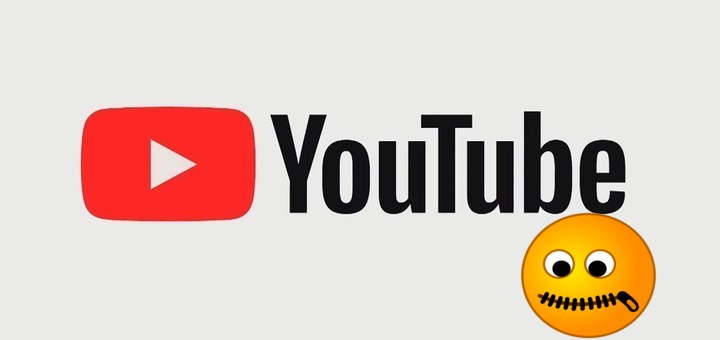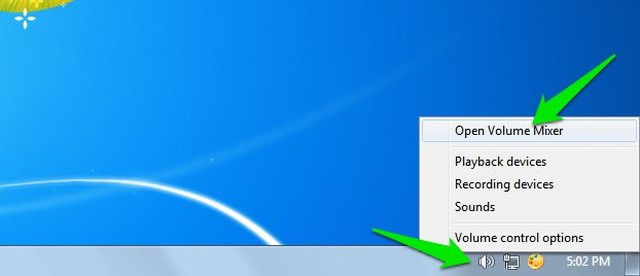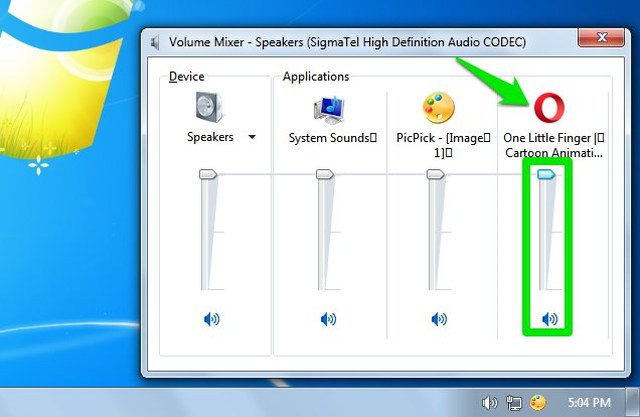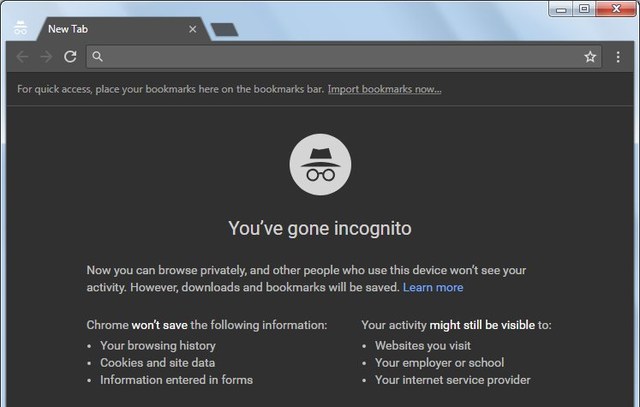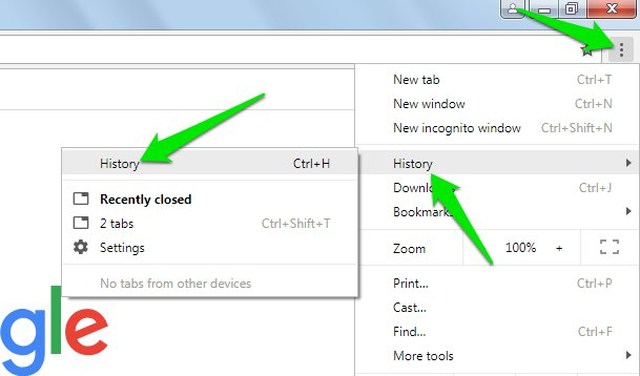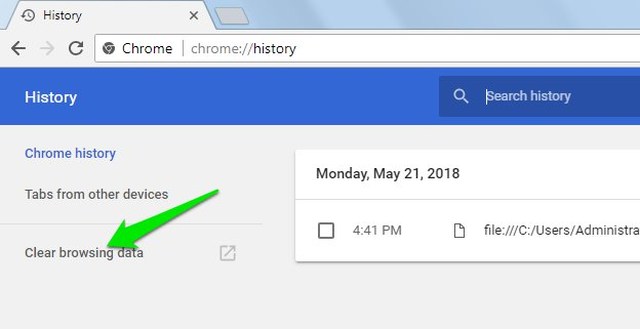Немає звуку на YouTube? Ось 6 можливих рішень, щоб це виправити
Я знаю, що це дуже неприємно, коли YouTube не має звуку, тоді як інші аудіопрограми та веб-сайти працюють нормально. Однак, перш ніж почати проклинати YouTube, є хороший шанс, що саме ваш браузер або комп'ютер винні у тому, що на YouTube немає звуку. Якщо ви зараз не чуєте звуку на YouTube, але відео працює нормально, я можу допомогти це виправити.
Я особисто стикався з цією проблемою багато разів раніше, і, здається, єдиного вирішення цієї проблеми немає. Тому нижче я перерахував усі можливі рішення, щоб усунути відсутність звуку у відео YouTube.
Порада. Перш ніж скористатися цими можливими рішеннями, виконайте основні кроки з усунення несправностей у моїй статті про вирішення проблеми зі звуком у Chrome. Ці прості кроки можуть вирішити проблему, і вам не доведеться проходити ці складні рішення.
1 Увімкніть YouTube у мікшері гучності ПК
Зазвичай, коли я стикався з відсутністю звуку на YouTube, це було просто тому, що я випадково вимкнув YouTube або свій браузер у мікшері гучності ПК. У Windows є окремі смужки гучності для кожної медіапрограми, яка працює в ній, тому можна вимкнути звук YouTube, поки інші аудіопрограми працюють нормально. Ось як увімкнути YouTube у мікшері гучності.
1 Відтворіть відео YouTube у своєму браузері та переконайтеся, що воно продовжує працювати, поки ви виконуєте процес.
2 Тепер клацніть правою кнопкою миші піктограму «Динамік» у нижньому лівому куті панелі завдань і виберіть «Відкрити мікшер гучності».
3 Тут переконайтеся, що панель гучності YouTube або веб-переглядача не вимкнено або не надто низько, щоб чути.
2 Відео може бути захищене авторським правом
Якщо деякі відео YouTube не мають звуку, але інші працюють нормально, можливо, це пов’язано з авторськими правами. Багато захищених авторським правом відео, незаконно завантажених на YouTube, не мають звуку. Ви фактично нічого не можете зробити, щоб виправити звук, просто повідомте про них і рухайтеся далі.
3 Використовуйте анонімне/приватне вікно
Звук YouTube може не працювати у звичайному вікні, але він може працювати в анонімному або приватному вікні. У вікні анонімного перегляду розширення браузера, файли cookie та інші збережені дані не працюють. Отже, якщо будь-які збережені дані спричиняють проблему відсутності звуку на YouTube, вікно анонімного перегляду вирішить це.
Щоб запустити вікно анонімного перегляду, натисніть Ctrl+Shift+N у браузерах Chrome і chromium і натисніть Ctrl+Shift+P у більшості інших браузерів. Тепер подивіться, чи це виправляє відсутність звуку на YouTube. Якщо це так, вимкніть усі нещодавно встановлені розширення або плагіни, оскільки вони можуть спричиняти проблему. Ви також повинні очистити дані веб-перегляду, про що я розповім окремо нижче.
4 Очистіть дані веб-перегляду
Незалежно від того, працював звук YouTube у режимі анонімного перегляду чи ні, очищення даних веб-перегляду є хорошим рішенням для вирішення цієї проблеми. Я збираюся показати вам, як очистити дані веб-переглядача в Chrome. Для інших браузерів перегляньте цю публікацію.
1 У Chrome клацніть головне меню у верхньому правому куті та виберіть у ньому «Історія».
2 Тепер натисніть опцію «Очистити дані веб -перегляду» на лівій панелі.
3 Тут переконайтеся, що вибрано всі параметри на вкладці «Основні», а потім натисніть «Очистити дані».
Це видалить усі дані в Chrome і може вирішити проблему відсутності звуку на YouTube.
5 Змініть браузер
Надійний спосіб переконатися, що проблема не в браузері, — це просто переключитися на інший браузер. Chrome, Firefox, Opera, Microsoft Edge і Safari добре працюють для перегляду відео YouTube. Перейдіть на один із цих браузерів і спробуйте заново встановити його, щоб жодні збережені дані не заважали. Якщо це вирішить проблему, скиньте або перевстановіть основний браузер.
6 Закрийте інші мультимедійні програми
Також існує ймовірність того, що якась інша аудіо/відео програма може заважати звуку YouTube. Закрийте всі мультимедійні програми на ПК та в браузері. Це включає медіаплеєри, веб-програми, інші веб-сайти з відео/аудіо та все, що може відтворювати звук або відео. Після цього спробуйте відтворити відео YouTube і перевірте, чи проблему вирішено.
Якщо проблему вирішено, відкрийте кожну мультимедійну програму одну за одною та подивіться, яка з них викликає проблеми зі звуком YouTube.
Висновок
Як я вже говорив раніше, відсутність звуку на YouTube зазвичай не є проблемою для YouTube. Тому вам слід зосередитися на виправленні налаштувань браузера або ПК. Але, звичайно, також існує ймовірність, що гучність плеєра YouTube занадто низька або вимкнено, і ви цього не помітили. Якщо у вас є запитання чи поради щодо відсутності звуку на YouTube, повідомте нас у коментарях нижче.